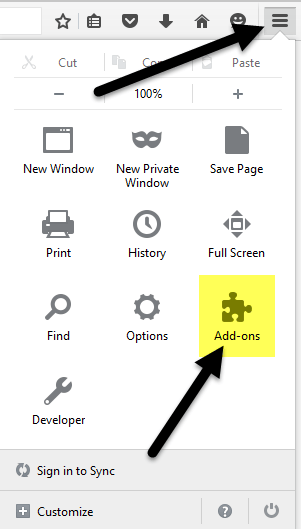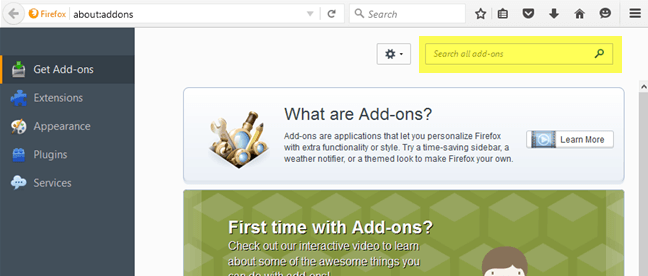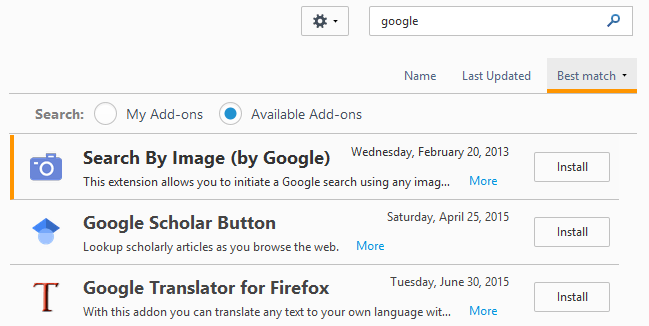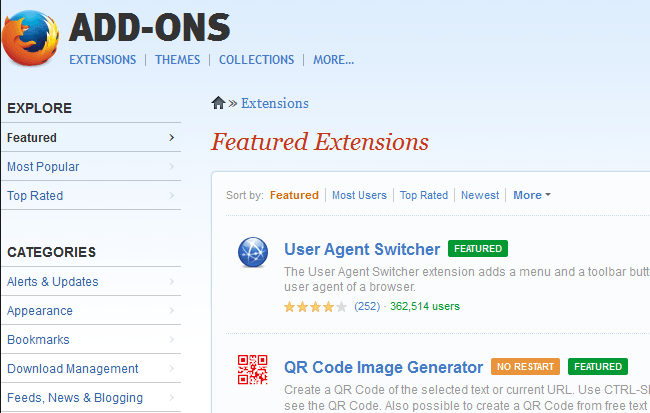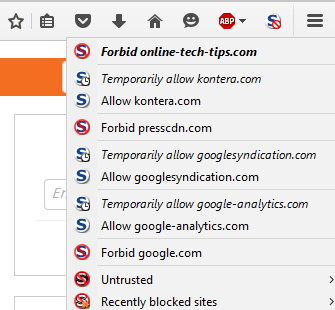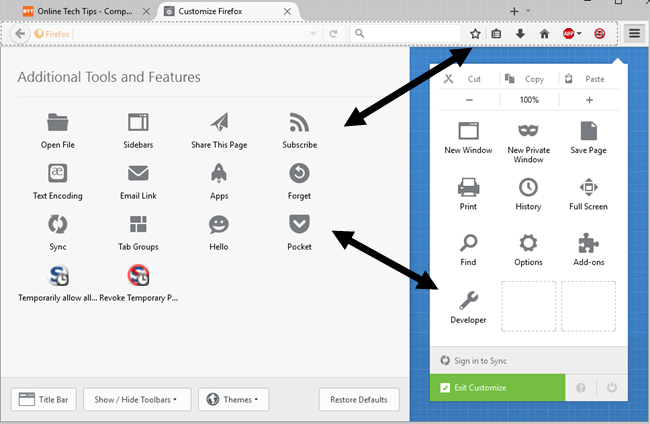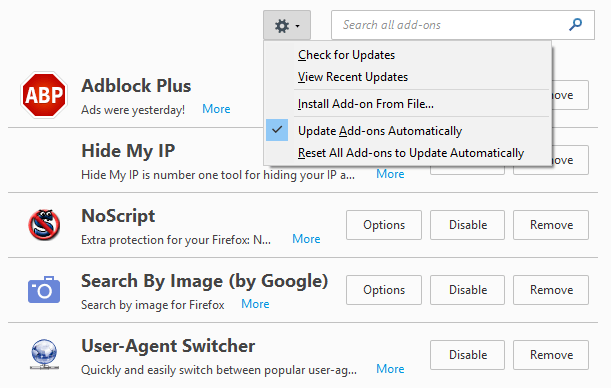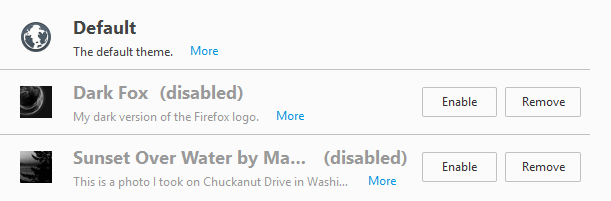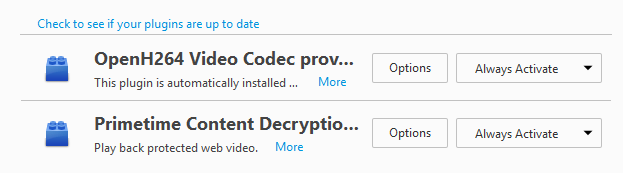ใน Firefox lingo โปรแกรม Add-on สามารถประกอบด้วยหลายสิ่งหลายอย่าง ได้แก่ ส่วนขยาย, ธีม, ปลั๊กอิน, ผู้ให้บริการค้นหาชุดภาษา ฯลฯ Add-ons ช่วยให้คุณสามารถเปลี่ยนวิธีการทำงานของ Firefox ขยายฟังก์ชันการทำงานหรือปรับแต่งลักษณะที่ปรากฏของเบราว์เซอร์ได้
ใน Firefox รุ่นล่าสุด Firefox จะมีการอัพเดตแอดออนโดยอัตโนมัติ แม้ว่าจะสามารถเปลี่ยนแปลงได้ในการตั้งค่า นอกจากนี้แอดออนที่คุณติดตั้งจากหน้า Add-ons ในเบราว์เซอร์ Firefox ได้รับการรับรองจาก Mozilla แล้วและควรใช้งานได้อย่างปลอดภัย นอกจากนี้คุณยังสามารถดาวน์โหลด Add-on จากไซต์ของบุคคลที่สามและติดตั้งได้ด้วยตนเอง แต่ Mozilla ไม่ได้ตรวจสอบส่วนเสริมเหล่านี้
0
การหา Add-ons
เริ่มต้นด้วยการหา Add-on บางอย่างที่จะติดตั้งใน Firefox มีสองวิธีที่คุณสามารถทำได้คือทำผ่านเว็บเบราเซอร์เองหรือผ่านทางแกลเลอรี Firefox Add-ons สำหรับวิธีการเดิมคลิกที่ไอคอนการตั้งค่าที่ด้านขวาสุด (สามบรรทัดในแนวนอน) จากนั้นคลิกที่ Add-ons
จะเป็นการเปิดแท็บอื่นซึ่งคุณสามารถค้นหาและจัดการส่วนเสริมส่วนเสริมธีมปลั๊กอิน ฯลฯ หากคุณรู้แล้วว่าคุณต้องการอะไรคุณสามารถค้นหา Add-on ได้ใน ที่ด้านบน
หากต้องการติดตั้ง Add-on ให้คลิกปุ่ม ติดตั้งบางส่วนของ Add-on จะต้องมีการรีสตาร์ทเบราเซอร์และบางส่วนจะไม่ทำ ด้วยเหตุผลบางประการเท่านั้นแกลเลอรีเว็บไซต์จะแสดงให้คุณเห็นว่าส่วนเสริมใดไม่ต้องรีสตาร์ท
วิธีที่สองในการค้นหา Add- ons คือไปที่ เว็บไซต์ add-on Mozilla ฉันชอบส่วนติดต่อนี้ดีกว่าเพราะคุณสามารถค้นหาตามหมวดหมู่ยอดนิยมอันดับสูงสุดผู้ใช้ส่วนใหญ่ที่ใหม่ล่าสุด ฯลฯ
นอกจากนี้ยังมีมาก หาธีมและคอลเล็กชันได้ง่ายขึ้นในเวอร์ชันเว็บไซต์ คอลเล็กชันเป็นส่วนที่เจ๋งจริงๆที่สร้างขึ้นโดยผู้ใช้ที่จัดกลุ่มส่วนเสริมของ Firefox ไว้หลายตัวซึ่งเกี่ยวข้องกับแนวคิดหรือแนวความคิดที่เฉพาะเจาะจง
เช่นคุณสามารถติดตั้ง คอลเลกชันเอกสารอ้างอิง ซึ่งจะติดตั้ง ScrapBook, Merriam-Webster และ Memonic Web Clipper เข้าด้วยกัน หากคุณเป็นนักพัฒนาเว็บ กล่องเครื่องมือของนักพัฒนาเว็บ มี 12 แอดออนที่เหมาะสำหรับการแก้ไขปัญหาและแก้ไขจุดบกพร่องโครงการเว็บ
ตอนนี้คุณได้ติดตั้ง Add-on บางอย่าง
การจัดการ Add-ons
สิ่งแรกที่คุณอาจสังเกตเห็นหลังจากติดตั้งแอดออนคือไอคอนใหม่ในแถบเครื่องมือ Firefox ของคุณ . นี่ฉันมีไอคอน AdBlock Plus และไอคอน NoScript ที่เพิ่มโดยอัตโนมัติ
การมีปุ่มในแถบเครื่องมือช่วยให้ฉันสามารถควบคุมการตั้งค่าได้ สำหรับหน้าเว็บที่ฉันเข้าชมแต่ละครั้งทำให้รู้สึกว่ามีพวกเขาอยู่ที่นั่น Add-on อื่น ๆ จะไม่จำเป็นต้องเพิ่มปุ่มลงในแถบเครื่องมือของคุณ คุณสามารถปรับแต่งสิ่งที่ปรากฏในแถบเครื่องมือได้โดยคลิกที่ไอคอนการตั้งค่าแล้วคลิก กำหนดเองที่ด้านล่างสุด
จะเป็นการเปิดแท็บใหม่ซึ่งจะช่วยให้คุณสามารถกำหนดค่า Firefox ได้ ด้านซ้ายคือส่วนที่เรียกว่า เครื่องมือและคุณลักษณะเพิ่มเติมซึ่งเป็นตัวเลือกทั้งหมดที่คุณสามารถเพิ่มลงในแถบเครื่องมือหรือไปที่เมนูการตั้งค่าที่ด้านขวาได้
เพียงลากและวางรายการตามที่ต้องการ หากมีปุ่มอื่น ๆ ที่พร้อมใช้งานสำหรับส่วนเสริมที่ติดตั้งไว้ปุ่มพิเศษเหล่านี้จะปรากฏในส่วนซ้ายมือ
ตอนนี้ให้กลับไปที่หน้า Add-on ที่เราเริ่มต้นด้วย จุดเริ่มต้นของบทความ ตอนนี้คุณจะเห็นว่าโดยค่าเริ่มต้นหน้าจะเปิดขึ้นมาที่แท็บ ส่วนขยายแทนที่จะรับส่วนเสริม
ทางด้านขวาคุณจะเห็นปลั๊กอินที่ติดตั้งไว้ทั้งหมด ที่ด้านบนคุณจะเห็นไอคอนรูปเฟืองซึ่งจะช่วยให้คุณสามารถตรวจสอบการอัปเดตต่างๆได้ด้วยตนเองติดตั้ง Add-on จากไฟล์หรือปิดการใช้งานโปรแกรม Add-on อัตโนมัติ ถ้าคุณต้องการอัปเดต Add-on ของคุณด้วยตนเองเพียงยกเลิกการทำเครื่องหมายที่ช่องที่เหมาะสม
สำหรับ Add-on เองคุณมีตัวเลือก คุณสามารถลบปลั๊กอินซึ่งจะถอนการติดตั้งอย่างสมบูรณ์ นอกจากนี้คุณยังสามารถปิดใช้งานปลั๊กอินซึ่งจะปิดฟังก์ชันการทำงาน แต่ให้ติดตั้งไว้ใน Firefox
สุดท้ายปุ่ม ตัวเลือกจะเจาะจงเฉพาะสำหรับแต่ละ Add-on และช่วยให้คุณ เพื่อกำหนดการตั้งค่าที่นักพัฒนาซอฟต์แวร์รวมอยู่ ตัวอย่างเช่นตัวเลือกสำหรับ Search By Image จาก Google ช่วยให้คุณสามารถเลือกว่าจะแสดงไอคอนกล้องเมื่อวางเมาส์เหนือรูปภาพหรือไม่ <
นั่นคือทั้งหมดที่คุณสามารถทำได้ด้วย Add-on หากคุณคลิกที่ Appearanceคุณสามารถเปลี่ยนธีม Firefox เป็นธีมอื่น ๆ ที่ติดตั้งได้
คลิก บนปุ่ม เปิดใช้เพื่อเปิดใช้ธีมใหม่สำหรับ Firefox และควรใช้ธีมโดยไม่ต้องรีสตาร์ทเบราเซอร์ สุดท้ายคลิกที่ ปลั๊กอินเพื่อจัดการปลั๊กอินที่ติดตั้งไว้ โดยค่าเริ่มต้น Firefox มีตัวถอดรหัสวิดีโอ OpenH264 Video Codecและปลั๊กอิน Primetime Content ถอดรหัสที่ติดตั้งไว้เพื่อให้คุณสามารถชม YouTube, Netflix และวิดีโอออนไลน์อื่น ๆ ได้โดยไม่มีปัญหา!
โดยรวมแล้วการใช้ Add-on ใน Firefox เป็นเรื่องง่ายและสามารถเพิ่มพลังและปรับแต่งให้กับเบราเซอร์ได้ หากคุณใช้ Firefox อยู่แล้วโปรดตรวจดูโพสต์ของฉันใน ทำให้ Firefox รวดเร็วอีกครั้ง และ การตั้งค่าใน tweaking about: config หากคุณมีคำถามใด ๆ คุณสามารถแสดงความคิดเห็นได้ สนุก!